ヘッダーやフッターで日付または日時の形式を指定するにはどうすればよいですか?
Excelを使用する際、レポートの印刷やドキュメントの改訂履歴を追跡するために、ワークシートのヘッダーやフッターに現在の日付や時刻を含めたいことがよくあります。デフォルトでは、&[Date] や &[Time] コードを使用してヘッダーやフッターに日付や時刻を挿入すると、ExcelはWindowsの地域設定で指定された日付と時刻の形式でこれらの要素を表示します。この動作により、例えば「4/23/2024」ではなく、「2024年4月23日」と表示したい場合でも、組み込み機能では直接カスタマイズできません。
この制限は、文書が特定の企業スタイルガイド、地域の好み、または日付と時刻の表示に関する個人的な好みに一致する必要がある場合に問題となる可能性があります。たとえば、「月 日, 年」形式で日付を表示したり、ヘッダーやフッターに日付と時刻を組み合わせて(例:「2024年4月23日18:05」)表示したい場合です。次のスクリーンショットは、ワークシートのヘッダーでカスタマイズされた日付形式を示しています。

これを解決するために、VBA(Visual Basic for Applications)を使用してプログラムでヘッダーやフッターに目的の日付または日時の形式を設定する必要があります。この方法は柔軟性があり、Excelの組み込みヘッダーやフッターツールの制限を回避できます。
VBAコードを使用してヘッダーやフッターに日付または日時の形式を指定する
 VBAコードを使用してヘッダーやフッターに日付または日時の形式を指定する
VBAコードを使用してヘッダーやフッターに日付または日時の形式を指定する
ヘッダーやフッターの日付または日時の形式をカスタマイズするには、簡単なVBAコードを使用できます。このソリューションは、システムの地域設定によって制限されない柔軟で個別化された表示形式が必要な場合に適しています。以下の手順に従ってください:
1. 日付形式を挿入してカスタマイズしたいワークシートを開きます。ヘッダーやフッターが印刷時にどのように表示されるかを簡単にプレビューできるため、ページレイアウトビューに切り替えることが役立ちます。ページレイアウトビューを有効にするには、Excelウィンドウの右下にある「ページ レイアウト」ボタンをクリックしてください。次のように表示されます:
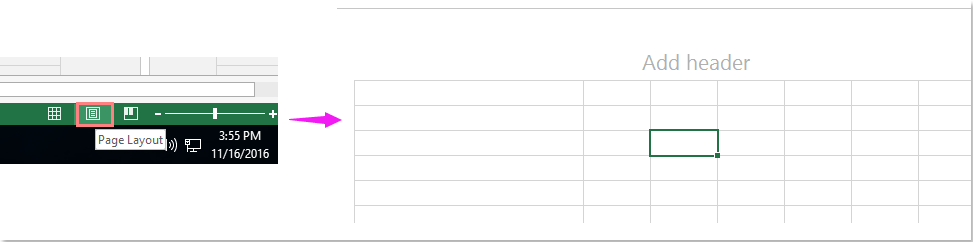
ヒント:ページレイアウトビューに切り替えることはVBAコードの実行にとって必須ではありませんが、ヘッダー/フッターの変更を即座に視覚的に確認したい場合は推奨されます。
2. キーボードで ALT + F11 を押して、Microsoft Visual Basic for Applications (VBA) エディタウィンドウを開きます。
3. VBAエディタで、[挿入] > [モジュール] をクリックします。これにより新しいモジュールが作成されます。次のVBAコードをモジュールウィンドウにコピーして貼り付けます:
VBAコード:ヘッダーやフッターに日付を挿入して書式設定する:
Sub add_date_header()
ActiveSheet.PageSetup.CenterHeader = Format(Date, "mmmm dd, yyyy")
End Sub
- このコードは、選択した形式で現在の日付をヘッダーに自動的に挿入します。フォーマットされた日付をヘッダーやフッターの別の部分に移動したい場合は、CenterHeaderをLeftHeader、RightHeader、LeftFooter、CenterFooter、またはRightFooterに変更できます。
- 日付形式の文字列(例:mmmm dd, yyyy(「2024年4月23日」を生成))は、dd/mm/yyyy、yyyy-mm-ddなどの標準的なVBA日付形式コードに自由にカスタマイズできます。
- 日付形式文字列の構文に注意してください。誤った形式コードを使用すると、エラーや意図しない結果につながる可能性があります。常にページレイアウトビューで結果が目的通りであることを確認してください。
4. コードを入力して確認後、F5キーを押すか、VBAエディタの「実行」ボタンをクリックしてコードを実行します。指定された日付形式はワークシートのヘッダーやフッターに即座に反映されます。結果はページレイアウトビューで確認でき、次のスクリーンショットのように表示されます:

ワークブックを開くたびや印刷するたびに日付を動的に更新する必要がある場合は、VBAコードを再実行するか、Workbook Open/BeforePrintイベントに割り当てる必要があります。このVBAベースの方法は手動なので、コードを再実行しない限り、ヘッダー/フッターの内容は毎日自動的には更新されません。
ヒント:日付と共に現在の時刻をカスタム形式で含めるには、次のVBAコードを使用できます。これは、タイムスタンプが必要なレポートや、ワークシートのヘッダーやフッターに印刷またはエクスポートの日付と時刻を記録したい場合に便利です:
Sub Change_Format()
ActiveSheet.PageSetup.CenterHeader = Format(Now, "MMMM DD, YYYY HH:MM:SS")
End Sub
結果として、指定された形式で日付と時刻が表示されるヘッダーやフッターが得られます。例えば、形式を「mmmm dd, yyyy hh:mm」に設定すると、「2024年4月23日 18:05」と表示されます。
そして、次のような結果が得られます:
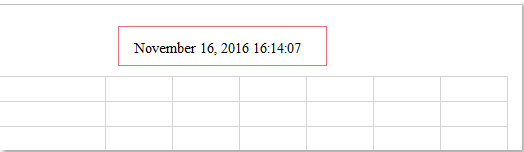
注意:VBAマクロを含むワークブックを保存する場合、将来も使用できるようにファイルをマクロ有効ワークブック(.xlsm)として保存する必要があります。一部のExcel設定ではマクロの実行が制限される場合があります。エラーが発生した場合は、[ファイル] > [オプション] > [トラストセンター] > [トラストセンター設定] > [マクロ設定] でマクロのセキュリティ設定を確認してください。ヘッダーやフッターが期待通りに更新されない場合は、正しいワークシート上でマクロを実行していること、およびコードが適切なヘッダー/フッター部分を参照していることを確認してください。
異なるシートに異なる日付形式を設定する必要がある場合は、関連する各ワークシートでプロセスを繰り返し、必要に応じて形式文字列を調整するだけです。頻繁に使用する場合は、VBAコードをボタンやショートカットに割り当ててすぐにアクセスできるようにすることもできます。
ヘッダーやフッターの日付形式をカスタマイズするその他の方法には以下が含まれます:
- ヘッダーやフッターに手動で日付/時刻を入力する(シンプルだが静的): ページレイアウトビューでヘッダーやフッターをダブルクリックすることで、希望する形式で任意の日付や時刻を入力できます。ただし、この方法ではワークシートを開いたり印刷したりしても自動的には更新されません。これは静的なドキュメント向けの迅速な解決策ですが、新しい日付に対して手動で更新する必要があります。
まとめると、ヘッダーやフッターに柔軟でカスタマイズ可能かつ動的な日付または日時形式を表示したい場合、VBAを使用するのが最適な解決策です。形式文字列を慎重に確認し、マクロを適切に保存してください。コードを実行した後、古いまたは変更されていない日付形式で問題が発生した場合は、マクロのセキュリティ設定を再確認するか、ワークブックを保存して再度開いてみてください。

Kutools AIでExcelの魔法を解き放つ
- スマート実行: セル操作、データ分析、グラフ作成を簡単なコマンドで行います。
- カスタム数式: ワークフローを合理化するための独自の数式を生成します。
- VBAコーディング: 簡単にVBAコードを作成し実装します。
- 数式の解釈: 複雑な数式を簡単に理解できます。
- テキスト翻訳: スプレッドシート内の言語障壁を取り除きます。
最高のオフィス業務効率化ツール
| 🤖 | Kutools AI Aide:データ分析を革新します。主な機能:Intelligent Execution|コード生成|カスタム数式の作成|データの分析とグラフの生成|Kutools Functionsの呼び出し…… |
| 人気の機能:重複の検索・ハイライト・重複をマーキング|空白行を削除|データを失わずに列またはセルを統合|丸める…… | |
| スーパーLOOKUP:複数条件でのVLookup|複数値でのVLookup|複数シートの検索|ファジーマッチ…… | |
| 高度なドロップダウンリスト:ドロップダウンリストを素早く作成|連動ドロップダウンリスト|複数選択ドロップダウンリスト…… | |
| 列マネージャー:指定した数の列を追加 |列の移動 |非表示列の表示/非表示の切替| 範囲&列の比較…… | |
| 注目の機能:グリッドフォーカス|デザインビュー|強化された数式バー|ワークブック&ワークシートの管理|オートテキスト ライブラリ|日付ピッカー|データの統合 |セルの暗号化/復号化|リストで電子メールを送信|スーパーフィルター|特殊フィルタ(太字/斜体/取り消し線などをフィルター)…… | |
| トップ15ツールセット:12 種類のテキストツール(テキストの追加、特定の文字を削除など)|50種類以上のグラフ(ガントチャートなど)|40種類以上の便利な数式(誕生日に基づいて年齢を計算するなど)|19 種類の挿入ツール(QRコードの挿入、パスから画像の挿入など)|12 種類の変換ツール(単語に変換する、通貨変換など)|7種の統合&分割ツール(高度な行のマージ、セルの分割など)|… その他多数 |
Kutools for ExcelでExcelスキルを強化し、これまでにない効率を体感しましょう。 Kutools for Excelは300以上の高度な機能で生産性向上と保存時間を実現します。最も必要な機能はこちらをクリック...
Office TabでOfficeにタブインターフェースを追加し、作業をもっと簡単に
- Word、Excel、PowerPointでタブによる編集・閲覧を実現。
- 新しいウィンドウを開かず、同じウィンドウの新しいタブで複数のドキュメントを開いたり作成できます。
- 生産性が50%向上し、毎日のマウスクリック数を何百回も削減!
全てのKutoolsアドインを一つのインストーラーで
Kutools for Officeスイートは、Excel、Word、Outlook、PowerPoint用アドインとOffice Tab Proをまとめて提供。Officeアプリを横断して働くチームに最適です。
- オールインワンスイート — Excel、Word、Outlook、PowerPoint用アドインとOffice Tab Proが含まれます
- 1つのインストーラー・1つのライセンス —— 数分でセットアップ完了(MSI対応)
- 一括管理でより効率的 —— Officeアプリ間で快適な生産性を発揮
- 30日間フル機能お試し —— 登録やクレジットカード不要
- コストパフォーマンス最適 —— 個別購入よりお得